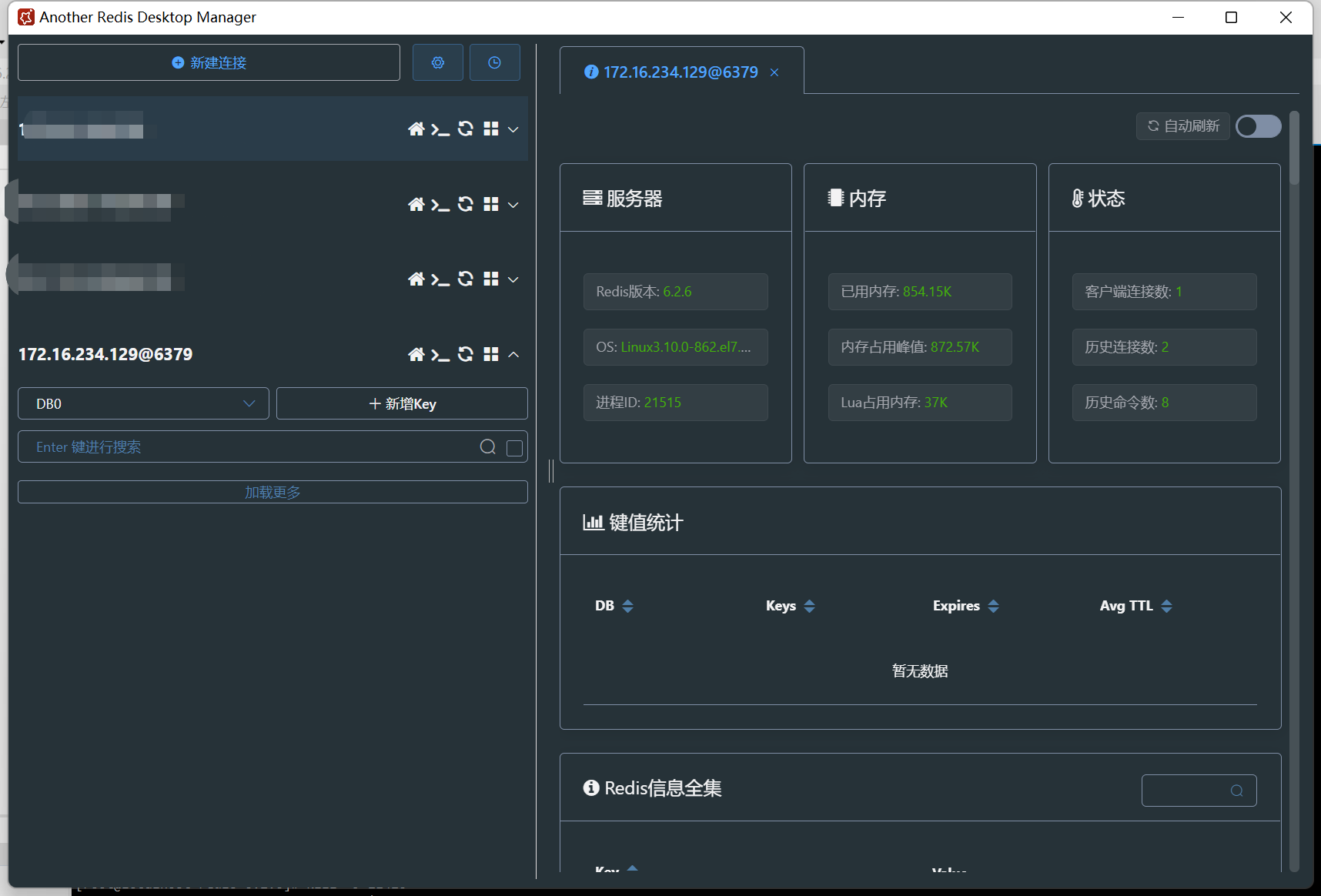Linux安装部署Redis
下载redis
- 可直接去官网下载最新稳定版:https://redis.io/download
- 也可以根据下面地址更改对应版本号直接下载
https://download.redis.io/releases/redis-版本号.tar.gz - 或者可以直接在Linux中使用命令:
wget http://download.redis.io/releases/redis-版本号.tar.gz
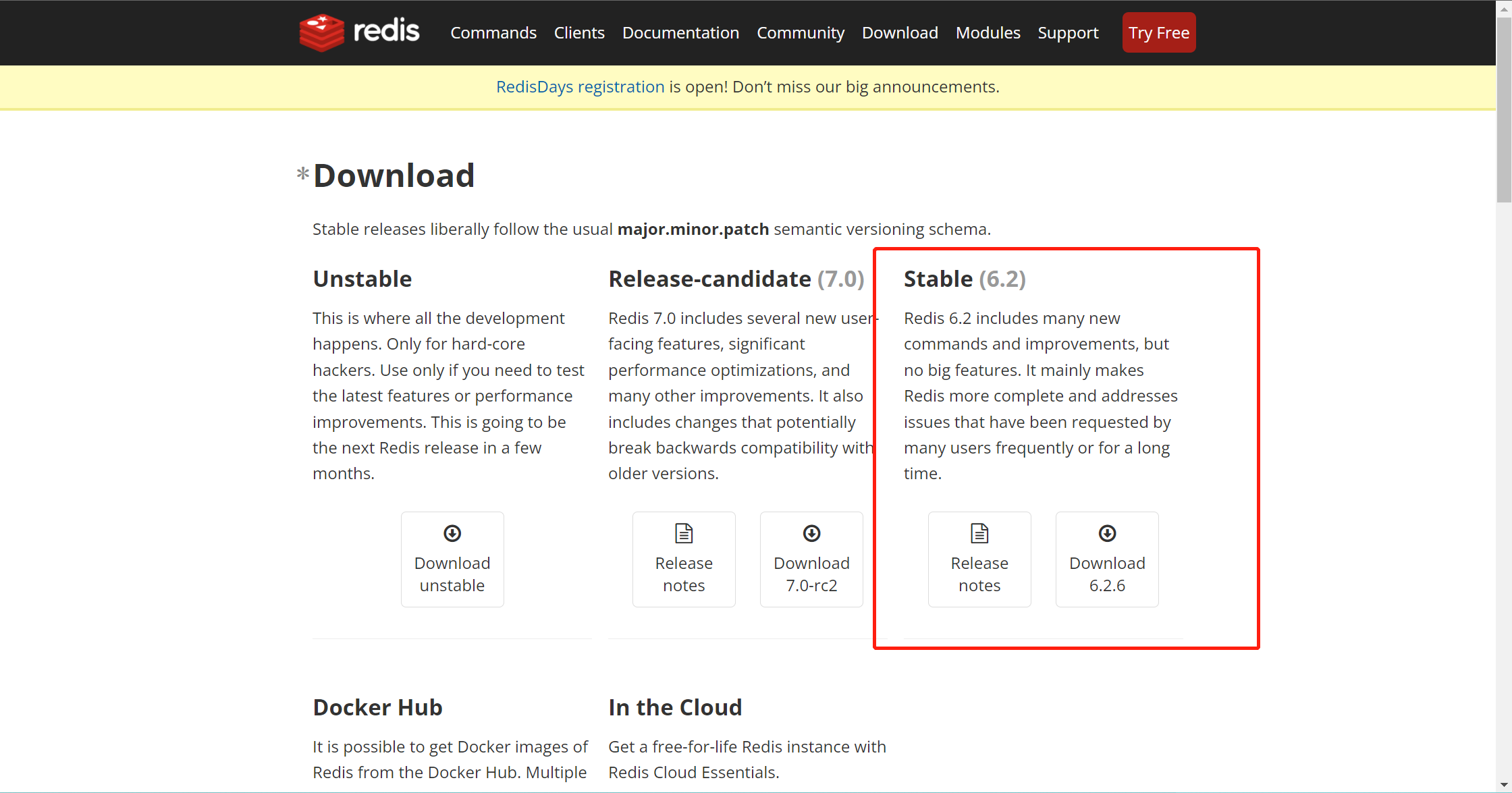
上传redis到Linux并解压
上传
如果采用了在Linux中使用命令的方式这一步可以跳过。
这里推荐使用xftp或者WinScp等工具直接拖拽上传到某个目录。(摆烂)
- Xshell6_Plus破解版下载:https://www.aliyundrive.com/s/1uLnQfDmowP
- WinScp下载:https://www.aliyundrive.com/s/P3y9bpZYeQs
我一般是在opt目录下新建一个software文件夹用来存放压缩包安装包之类的,然后再新建一个install文件夹用来安装。
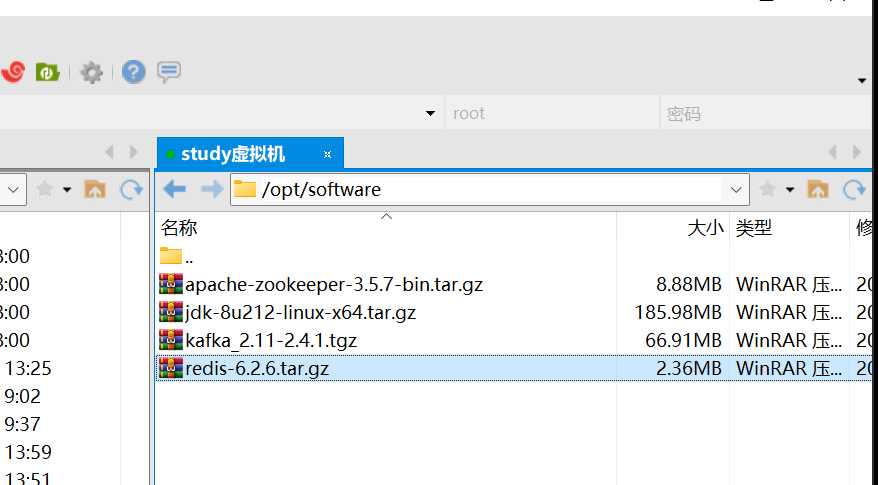
下面我会按照这个目录结构来写解压的教程。
解压
切换到压缩包所在位置 cd /opt/software
执行以下命令:(解压到指定目录)
tar zxvf /source/redis-版本号.tar.gz -C /opt/install
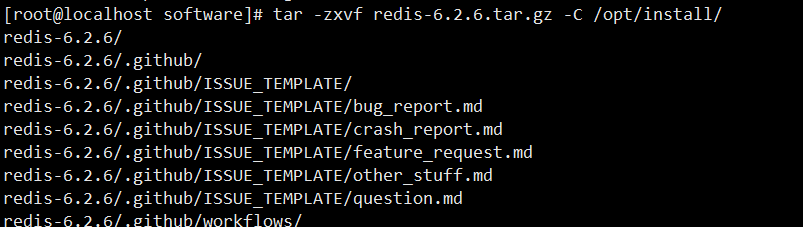
编译&安装
编译
切换到redis目录 cd /opt/install/redis-版本号
输入命令make执行编译命令 make
编译完成后:
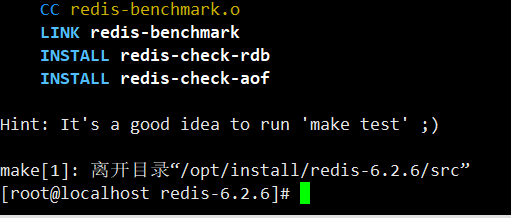
注意:
如果make提示报错,比如下面截图中的信息:
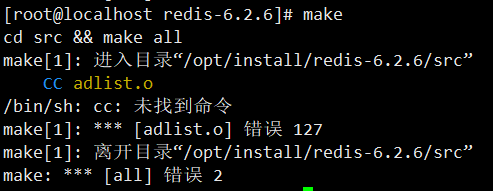
大概率是没有安装gcc,因为Redis是C实现的,需要gcc来进行编译,所以原因是系统未安装gcc:
yum install -y gcc g++ gcc-c++ make
这里需要注意一下,安装完gcc,需要把redis目录删除,重新解压。然后再进去新解压的redis目录中执行make,即可成功。否则的话还是会提示报错哦。
安装
输入命令:make PREFIX=/opt/install/redis-6.2.6 install
成功截图:
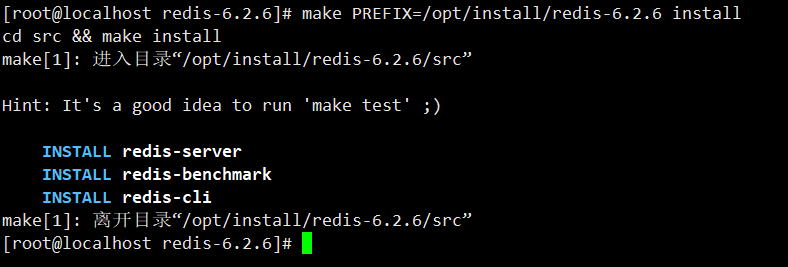
这样就安装完了。下面是一些配置的设置。
配置
首先 在 redis目录 执行 vim redis.conf
启用守护进程 daemonize 改为 yes
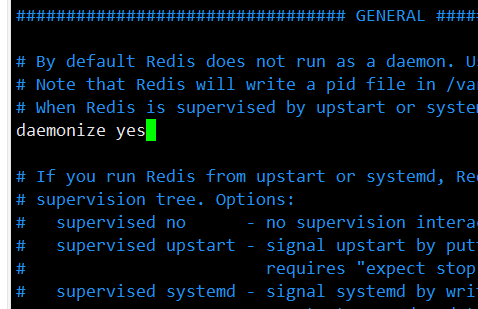
远程连接
注释掉 bind 127.0.0.1 (取消绑定本地地址)
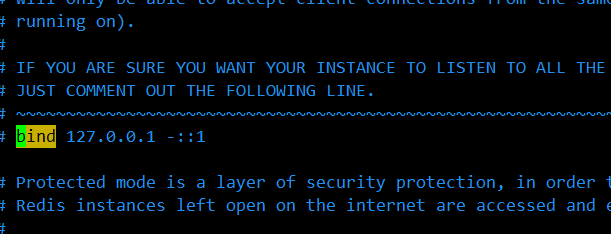
把protected-mode yes 改成 protected-mode no
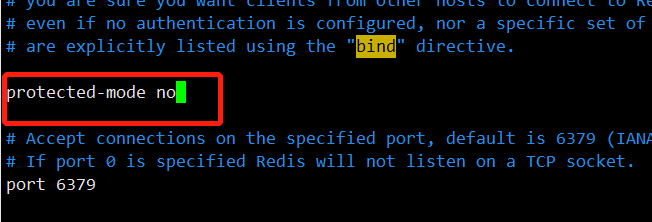
然后该开放的端口开放
sudo firewall-cmd --zone=public --add-port=6379/tcp --permanent
sudo firewall-cmd --reload
或者关闭防火墙
systemctl stop firewalld.service #停止firewall
systemctl disable firewalld.service #禁止firewall开机启动
启动
上面步骤做完就可以启动试一下了。
./bin/redis-server ./redis.conf

看下是否启动成功了:ps -aux | grep redis

ok,启动成功了
远程连接也成功了。